1. Создайте новый документ размером 1900х1200 пикселей с разрешением 72 dpi. в режиме RGB. Инструментом Прямоугольник (Rectangle Tool) создайте фигуру на весь холст. Этот прямоугольник мы будем использовать в качестве фона:
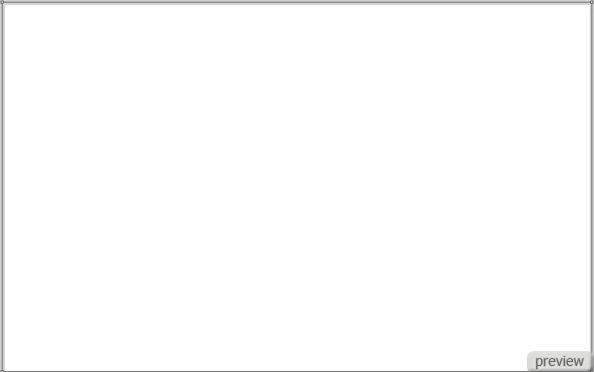
2. К слою с прямоугольником примените стиль Наложение градиента (Layer Style - Gradient Overlay):
Режим – Нормальный; Стиль – Линейный
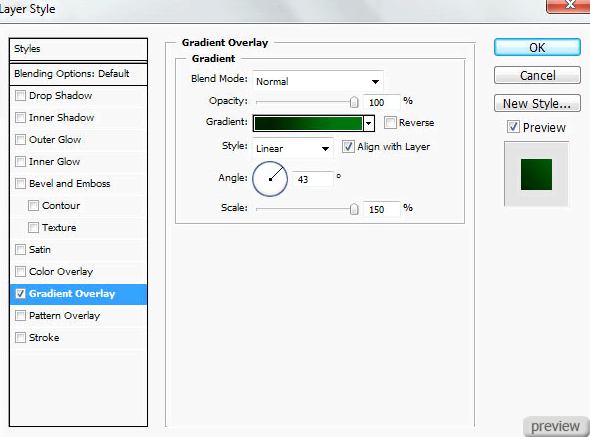
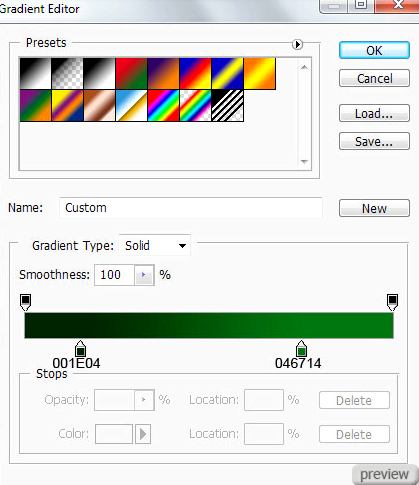
Вы получите такой фон:
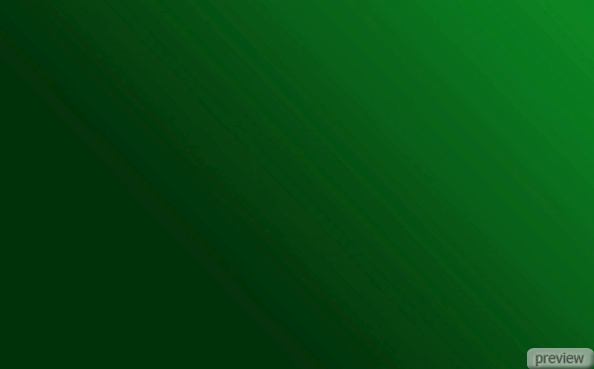
3. Создайте новый слой (Create New Layer), выберите инструмент Кисть (Brush Tool), кисть, показанную ниже:
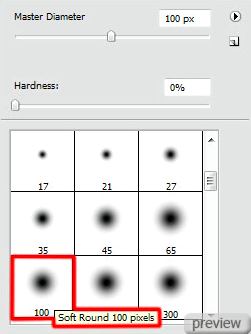
4. Установите цвет заливки – чёрный, непрозрачность кисти – 10%, и обрисуйте нижнюю часть холста:
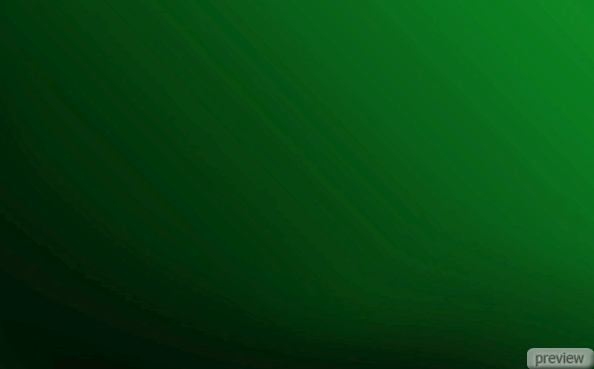
5. Создайте новый слой (Create New Layer) и выберите жёсткую кисть:
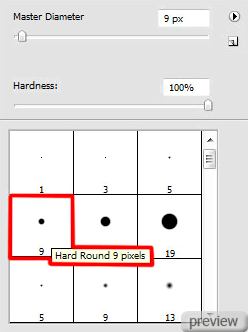
Нарисуйте контур ёлки:
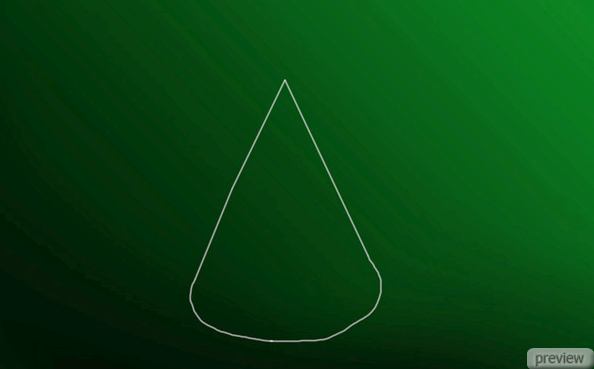
6. Загрузите набор кистей Stars and Blinks. Создайте новый слой (Create New Layer) и выберите кисть, показанную ниже:

7. Нам нужно настроить кисть. Для этого перейдите в палитру кистей (F5):
Форма отпечатка кисти:
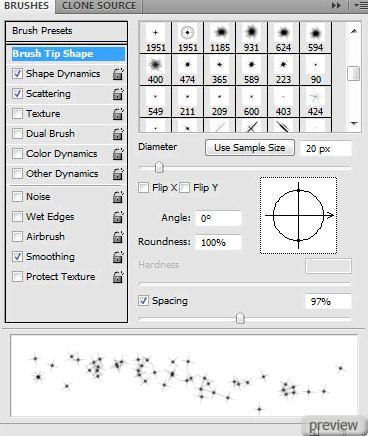
Динамика формы:
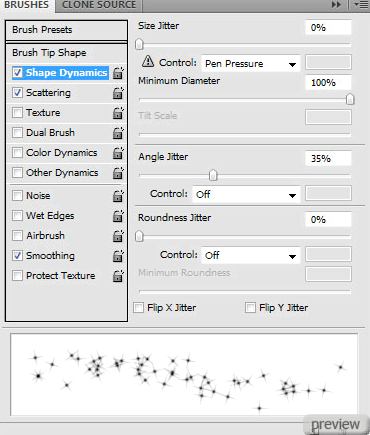
Рассеивание:
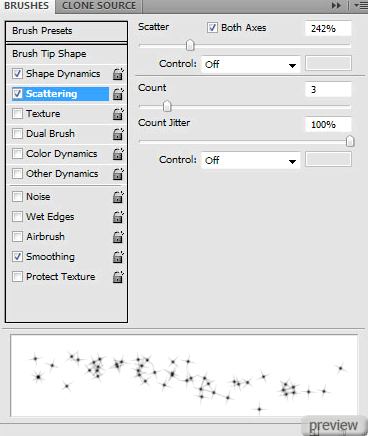
Обрисуйте ёлку в пределах контура:
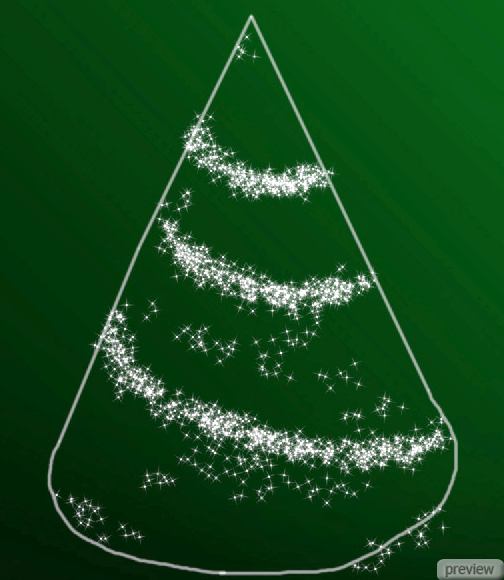
8. В новом слое обрисуйте ёлку этой кистью:
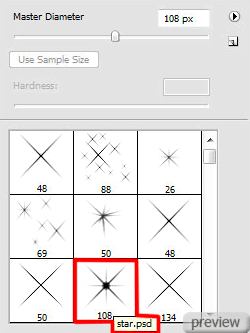
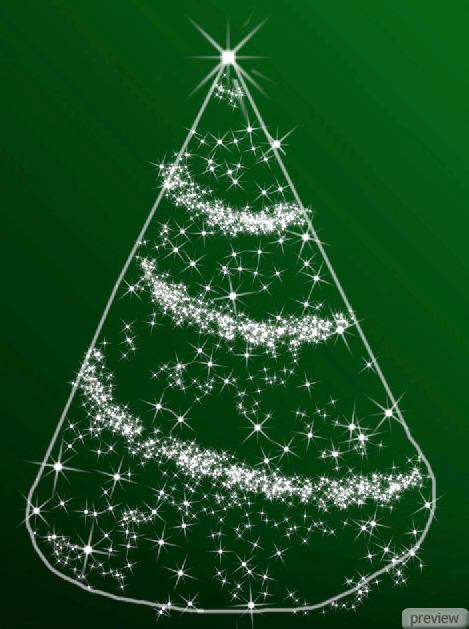
9. Создайте ещё один слой (Create New Layer), последней кистью создайте ещё одну звезду на самой вершине, где расположена предыдущая. Потом инструментом Свободное трансформирование (Free Transform) поверните слой на 90 градусов.

10. Создайте новый слой (Create New Layer) и выберите ту же кисть:
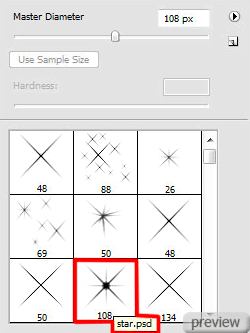
11. Перейдите в палитру кистей (F5) и настройте так:
Динамика формы:
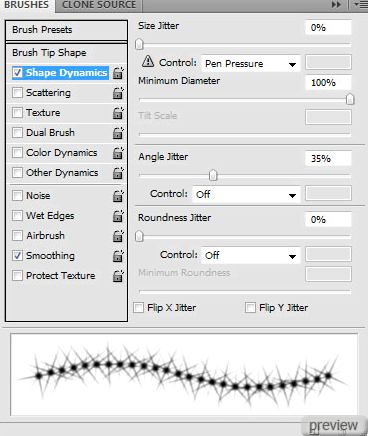
12. Обрисуйте области, показанные ниже:
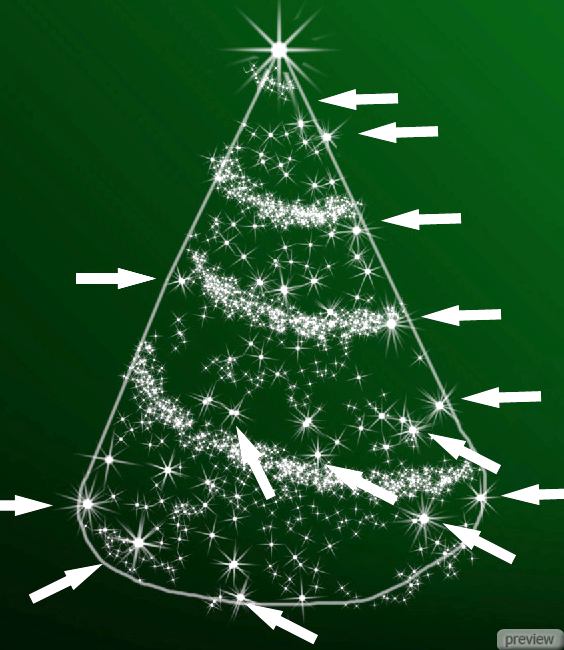
13. В новом слое, используя первую кисть с мелкими звёздами, обрисуйте ёлку. Установите непрозрачность кисти – 50% и измените её размер.
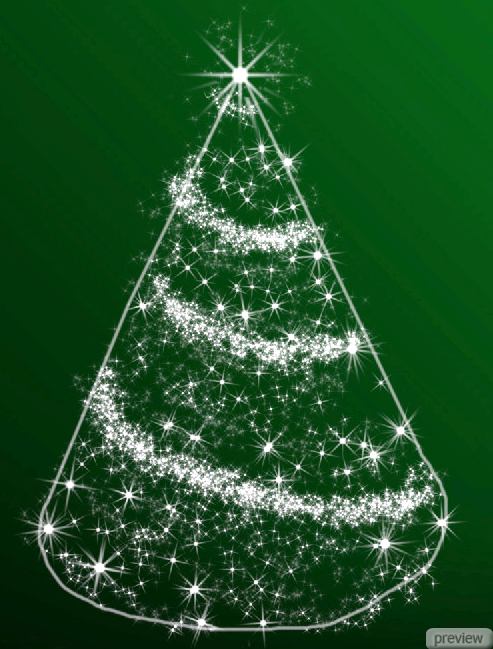
14. Инструментом Эллипс (Ellipse Tool) создайте круг, как показано ниже:
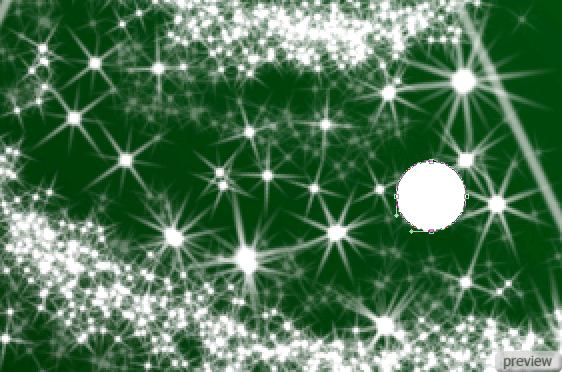
15. В слое с кругом перейдите в меню Стилей слоя (Layer Style - Blending Options) и примените эти стили:
Внешнее свечение (Режим – Осветление; Метод – Мягкий):
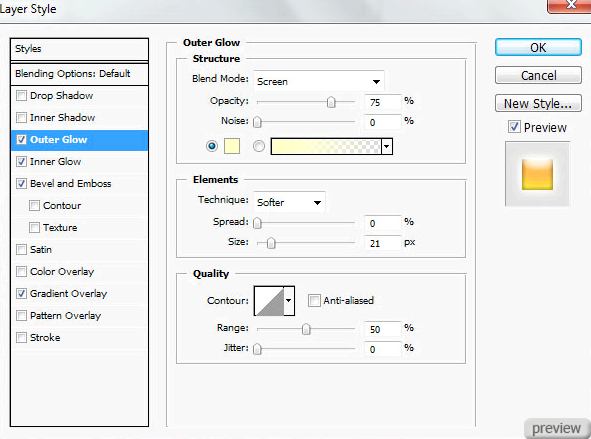
Внутреннее свечение (Режим – Нормальный; Метод – Мягкий):
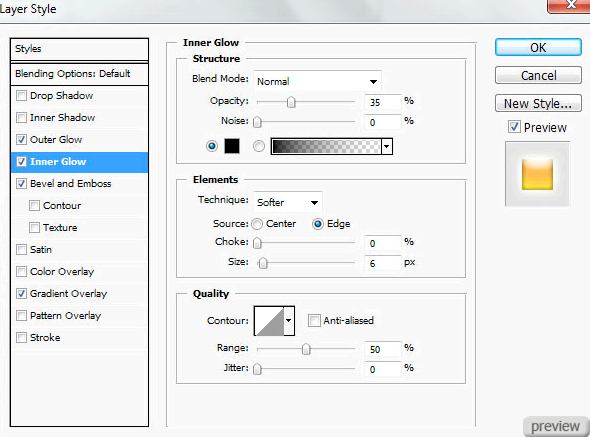
Тиснение (Стиль – Внутренний скос; Метод – Плавный; Режим подсветки – Осветление; Режим тени – Умножение):
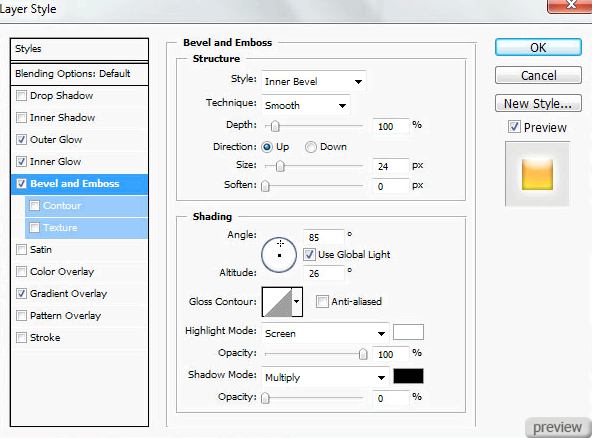
Наложение градиента (Режим- Нормальный; Стиль – Радиальный):
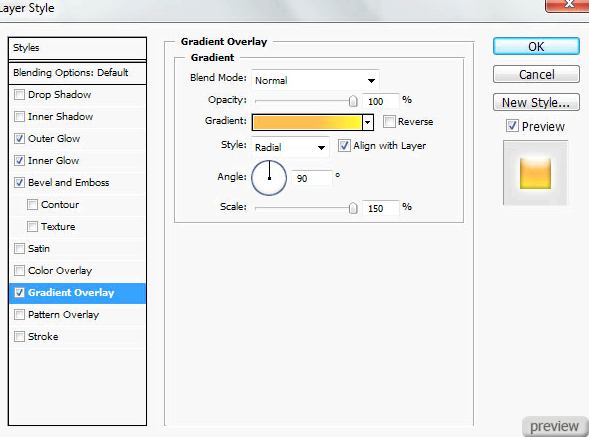
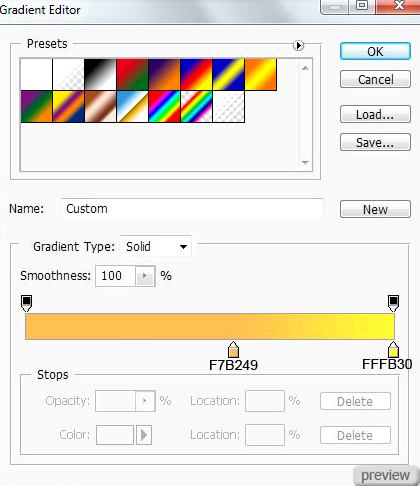
Вы получите такой шар:
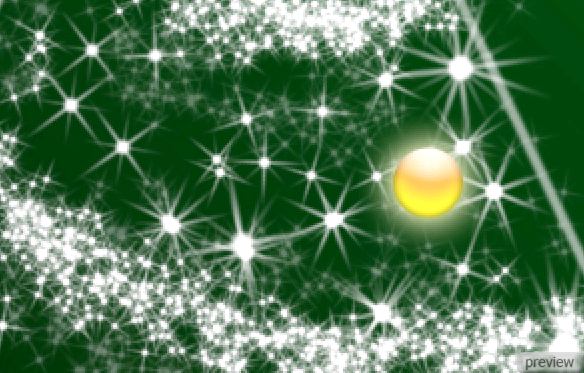
16. Сделайте несколько копий шара и инструментом Свободное трансформирование (Free Transform) расположите их на ёлке, также измените размер.

17. Создайте новый слой (Create New Layer) и выберите кисть, показанную ниже:
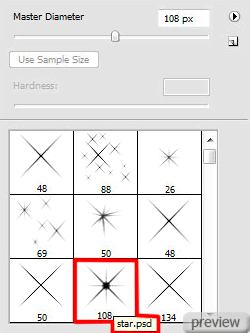
18. Установите цвет заливки - #FCFD00 и нарисуйте несколько звёзд, как показано ниже:

19. Теперь вы можете удалить слой, содержащий контур:

20. Создайте новый слой (Create New Layer), обрисуйте его той же кистью, но белого цвета. Потом примените фильтр Размытие по гауссу (Gaussian Blur Filter):
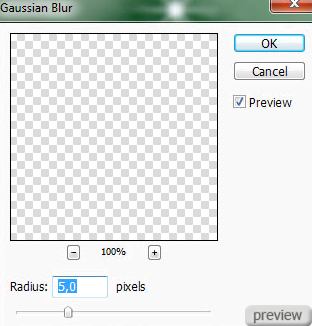
Финальный результат:

Здесь вы можете посмотреть изображение в оригинальном размере.
Ссылка на источник урока

No comments:
Post a Comment